Aktualisiert April 2024 : Beenden Sie diese Fehlermeldungen und beschleunigen Sie Ihr Computersystem mit unserem Optimierungstool. Laden Sie es über diesen Link hier herunter.
- Laden Sie das Reparaturprogramm hier herunter und installieren Sie es.
- Lassen Sie es Ihren Computer scannen.
- Das Tool wird dann Ihren Computer reparieren.
Windows Safe Mode ist eine Option, die sehr nützlich ist, wenn Sie eine Fehlersuche durchführen müssen. Wenn Sie feststellen, dass der abgesicherte Modus nicht funktioniert und Sie Ihren Computer nicht im abgesicherten Modus starten können, schlägt dieser Beitrag einige Schritte vor, die Sie versuchen können, das Problem zu beheben.
Der abgesicherte Modus verwendet die minimal erforderlichen Gerätetreiber und Dienste, um das Windows-Betriebssystem zu starten. Um in den abgesicherten Modus zu booten, drückt man normalerweise F8 beim Booten. Die Vorgehensweise zum Booten von Windows 10 im abgesicherten Modus ist etwas anders.
Kann im abgesicherten Modus nicht gestartet werden
Wir empfehlen die Verwendung dieses Tools bei verschiedenen PC-Problemen.
Dieses Tool behebt häufige Computerfehler, schützt Sie vor Dateiverlust, Malware, Hardwareausfällen und optimiert Ihren PC für maximale Leistung. Beheben Sie PC-Probleme schnell und verhindern Sie, dass andere mit dieser Software arbeiten:
- Download dieses PC-Reparatur-Tool .
- Klicken Sie auf Scan starten, um Windows-Probleme zu finden, die PC-Probleme verursachen könnten.
- Klicken Sie auf Alle reparieren, um alle Probleme zu beheben.
Aber du kannst manchmal sogar nicht im abgesicherten Modus booten. Hier sind einige Schritte zur Fehlerbehebung, die Sie vielleicht versuchen sollten, Ihren abgesicherten Modus zu beheben.
1. Versuchen Sie eine Systemwiederherstellung zu einem früheren guten Zeitpunkt, wenn der abgesicherte Modus funktioniert hat, und prüfen Sie, ob es hilft.
2. Geben Sie /scannow in eine administrative Eingabeaufforderung ein und drücken Sie die Eingabetaste, um Ihren System File Checker auszuführen. Es kann eine Weile dauern. Geh und hol einen Kaffee oder so, bis der Scan läuft. Nach Abschluss des Neustarts versuchen Sie es erneut und sehen Sie, ob es geholfen hat.
3. Reparaturinstallation von Windows 7 ausführen. Windows 10-Benutzer können diese PC-Option zurücksetzen oder DISM.
4. Geben Sie msconfig in die Startsuche ein und drücken Sie die Eingabetaste, um das Dienstprogramm System Configuration zu öffnen. Überprüfen Sie hier unter Boot tab > Boot options Safe boot und Minimal. Klicken Sie auf Übernehmen/OK. Neustart. Wenn Sie mit der Arbeit im abgesicherten Modus fertig sind, gehen Sie zurück zu msconfig und entfernen Sie das Häkchen bei Safe Boot.
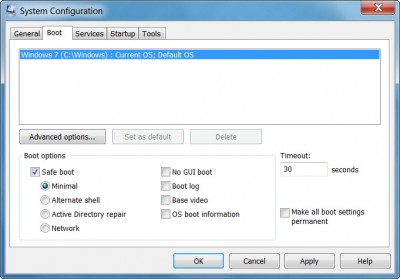
Bemerken Sie, dass diese Art von, Ihren Computer zwingt, im abgesicherten Modus zu booten – Ihr Computer könnte daher möglicherweise in eine Schleife gehen, die er immer noch nicht in den abgesicherten Modus starten kann. Verwenden Sie dies also als letzte Option und verwenden Sie es nur, wenn Sie wissen, was Sie tun. Sehen Sie sich diesen Beitrag an, wenn Ihr PC festsitzt und den abgesicherten Modus nicht verlassen kann.
5] Erstellen Sie eine Desktop-Verknüpfung, um Ihren PC im abgesicherten Modus neu zu starten. Klicken Sie mit der rechten Maustaste auf Ihren Desktop, wählen Sie Neu > Verknüpfung. Kopieren Sie im Feld Ort den folgenden Pfad ein:
C:WindowsSystem32msconfig.exe -2
Klicken Sie auf Weiter und benennen Sie die Verknüpfung als z.B. Restart Options.
Der abgesicherte Modus funktioniert nicht
Es gibt auch eine kostenlose Software namens Safe Mode Fixer, die verspricht, Ihren gebrochenen Sicherheitsmodus zu reparieren. Obwohl ich es nicht ausprobiert habe, möchten Sie vielleicht zuerst einen Systemwiederherstellungspunkt erstellen und dann herunterladen und einen überlegten Anruf tätigen.
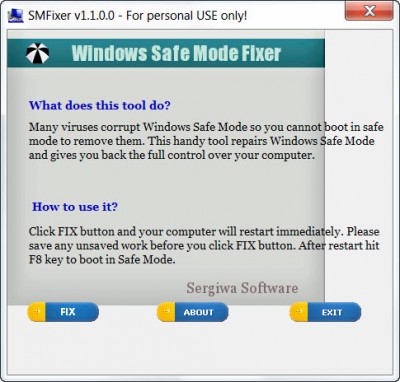
I hope something helps you.
Auch diese Links werden Sie sicherlich interessieren:
- Wie man im abgesicherten Modus bootet, während man Windows doppelt bootet
- Start-Einstellungen anzeigen und in den abgesicherten Modus booten unter Windows
- Deinstallieren von Programmen im abgesicherten Modus unter Windows 10/8
- Windows Installer im abgesicherten Modus betreiben
- Aktivieren Sie F8-Taste und abgesicherten Modus unter Windows 10/8.
EMPFOHLEN: Klicken Sie hier, um Windows-Fehler zu beheben und die Systemleistung zu optimieren

Eugen Mahler besitzt die unglaubliche Kraft, wie ein Chef auf dem Wasser zu laufen. Er ist auch ein Mensch, der gerne über Technik, Comics, Videospiele und alles, was mit der Geek-Welt zu tun hat, schreibt.
